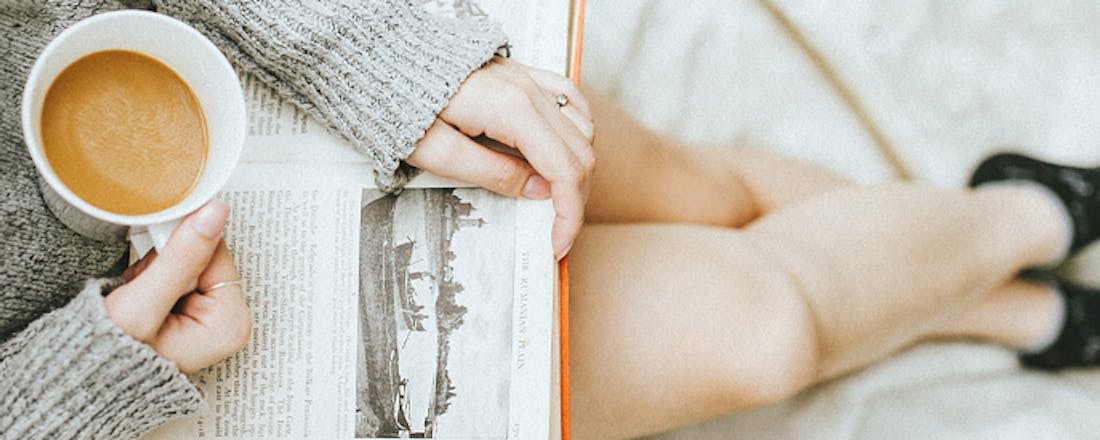GGD AppStore – De beste apps voor je gezondheid
De GGD heeft een eigen App Store met een overzicht van de beste apps voor je gezondheid. Wat moet je over de GGD AppStore weten? En welke apps zijn het proberen waard?
In samenwerking met kennisinstituten en patiënten- en consumentenorganisaties werkten alle 25 GGD-instanties aan één platform voor gezondheidsapps. En dat is volgens de GGD hard nodig: het aanbod gezondheidsapps is enorm groot, maar de juiste app vinden in de App Store van Apple of de Google Play Store valt niet mee. Er is volgens de GGD nauwelijks iets bekend over de betrouwbaarheid en effectiviteit van al deze apps. “Slechts enkele medische apps, die in medische behandelingen worden ingezet, zijn gevalideerd. Maar de rest nog niet”, aldus de gezondheidsdienst.
Testmethode
En dus besloot de instantie het aanbod gezondheidsapps van een onafhankelijke toetsing te voorzien door deskundige GGD-professionals. Alleen de beste gezondheidsapps komen vervolgens in de AppStore. Bij het selecteren van apps wordt onder meer gekeken naar welke doelgroep er wordt aangesproken, of de app interessant is voor een breed publiek en of de tool daadwerkelijk gericht is op het bevorderen van de gezondheid. Vervolgens wordt de app beoordeeld op onder meer de gebruiksvriendelijkheid, betrouwbaarheid, en privacy. Op de website van de GGD AppStore valt meer te lezen over de testmethode.
De apps die door de uitgebreide keuring komen, verschijnen vervolgens in de AppStore, dat niet zozeer functioneert als een daadwerkelijke App Store maar eerder een database is met goedgekeurde gezondheidsapp. Je kunt apps dus niet direct uit de AppStore downloaden, maar je wordt wel doorverwezen naar de desbetreffende App Store, waar je de app alsnog direct kunt downloaden.
©PXimport
Verschillende categorieën
De apps zijn onderverdeeld in zes verschillende categorieën, waaronder Lichaamsfuncties, Mentaal welbevinden, Zingeving en Kwaliteit van leven. De categorieën spreken redelijk voor zich. Onder Mentaal welbevinden vind je apps voor mindfulness, trainingen om je hersenen te stimuleren en apps om inzicht te krijgen in je mentale welzijn, terwijl je onder Lichaamsfuncties bekende hardloopapps tegenkomt als Runkeeper en Hardlopen met Evy.
Bij iedere app vind je een korte beschrijving, de aanschafprijs en een beoordeling in sterren. Je kunt zelfs een uitgebreid onderzoeksrapport downloaden om te lezen waar de desbetreffende app in excelleert of waar juist verbeteringen nodig zijn.
Welke apps in de GGD AppStore zijn écht onmisbaar? Wij sommen de beste gezondheidsapps kort voor je op. Dat wil zeggen: een selectie van de apps die van de GGD een maximale beoordeling van vijf sterren hebben gekregen.
Persoonlijke gezondheidscheck
Besturingssysteem: Android, iOSPrijs: Gratis
Maak je je vaak druk over je gezondheid, dan kun je de Persoonlijke gezondheidscheck proberen voor Android en iOS. In deze app beantwoord je diverse vragen om zo beter inzicht te krijgen in je gezondheid. Op basis van je antwoorden krijg je advies over hoe je je leefstijl kunt verbeteren. De GGD noemt de informatie en adviezen betrouwbaar en concreet.
©PXimport
Seven
Besturingssysteem: Android, iOS, WindowsPrijs: Gratis
Onder de categorie Lichaamsfuncties vinden we ook de app Seven, voor een dagelijkse workout van zeven minuten. De oefeningen zijn gericht op onder meer gewichtsverlies, mobiliteit en fit worden. Door een aantal van deze oefeningen te bundelen kun je een workout van zeven minuten zelf inrichten. Volgens de GGD stimuleert de app je om iedere dag een workout te doen doordat de app er een spel van maakt, waarin je iedere dag een leven verliest als je een dag niet traint. Sla je drie workouts in de maand over dan moet je weer opnieuw beginnen en dat wil je natuurlijk niet.
©PXimport
VGZ Mindfulness Coach
Besturingssysteem: Android, iOSPrijs: Gratis
Zit je workout erop? Dan is het tijd om aan je mentale gezondheid te werken met deze mindfulness-app van VGZ. Dat het erg moeilijk kan zijn om even alles neer te leggen waar je mee bezig bent en alleen maar even in het hier en nu te zijn, ziet ook VGZ, die je daarom een coach biedt om je door het proces heen te helpen. Zo kan de app dagelijkse reminders in je agenda zetten en stimuleert de app om regelmatig meditatie- en ontspanningsoefeningen te doen, aldus GGD.
The Journey
Besturingssysteem: Android, iOSPrijs: Gratis
Zijn je problemen wat zwaarder van aard, dan kun je The Journey (ook voor iOS) eens proberen. Aanvankelijk werd de app ontwikkeld voor mensen met een verslaving of PTSS, maar inmiddels is de app uitgegroeid tot een tool om persoonlijke doelen te ontdekken en te behalen om meer controle te krijgen over je leven. De app helpt bij het omlaag krijgen van je dagelijkse spanningsniveau en ook om de signalen die je lichaam afgeeft beter te begrijpen. Ook The Journey werkt als een soort game, waardoor je continu getriggerd blijft om de app te gebruiken.
Huishouden App
Besturingssysteem: Android, iOSPrijs: Gratis
Is het huishouden een zware taak voor je, dan biedt de Huishouden App (de Android-versie vind je hier) wat houvast. Met de app kun je eenvoudig alle huishoudelijke taken op een rijtje zetten en om het leuk te maken voor kinderen (of natuurlijk voor jezelf), scoor je punten als er bepaalde taken worden volbracht. Hierdoor is de app heel leuk voor kinderen en het werkt motiverend, zo oordeelt de GGD.
©PXimport